Dynamische Diagramme mit Kamera-Tool in Microsoft Excel 2010
In diesem Artikel erfahren Sie, wie Sie mit dem Kamera-Tool in Microsoft Excel 2010 ein dynamisches Diagramm erstellen.
Das Kamera-Tool wird zum Aufnehmen des Schnappschusses des Bereichs verwendet und kann ihn von einer Arbeitsmappe zu einer anderen Arbeitsmappe anzeigen, wo immer wir ihn anzeigen möchten. Das Schnappschussbild wird dynamisch aktualisiert. Wenn wir die Daten ändern, wird der Schnappschuss automatisch geändert. Dieses Werkzeug wird auch verwendet, um die Effekte als Bildbereich bereitzustellen.
Bevor Sie das Kamera-Werkzeug verwenden können, muss es in der Symbolleiste des Menüs hinzugefügt werden.
-
Gehen Sie in den Bändern zur Registerkarte Datei.
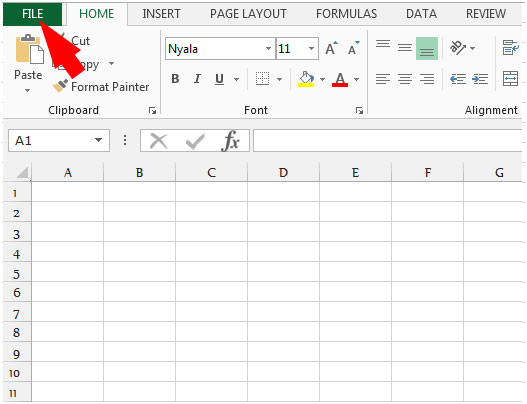
-
Wählen Sie die Option und anschließend die Option der Symbolleiste für den Schnellzugriff.
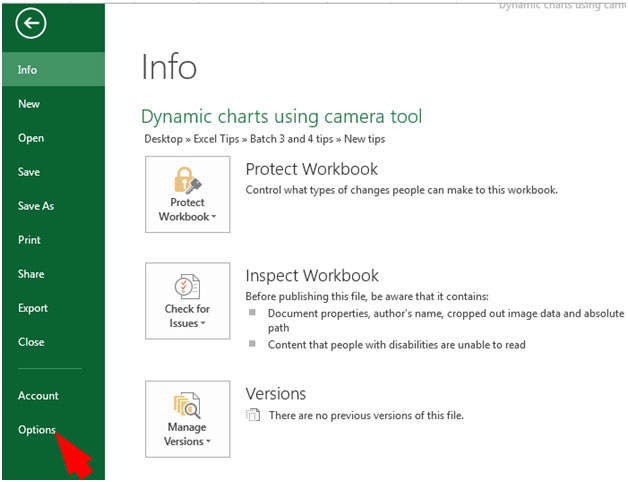
-
Wählen Sie alle Befehle aus der Dropdown-Liste der Befehle auswählen.
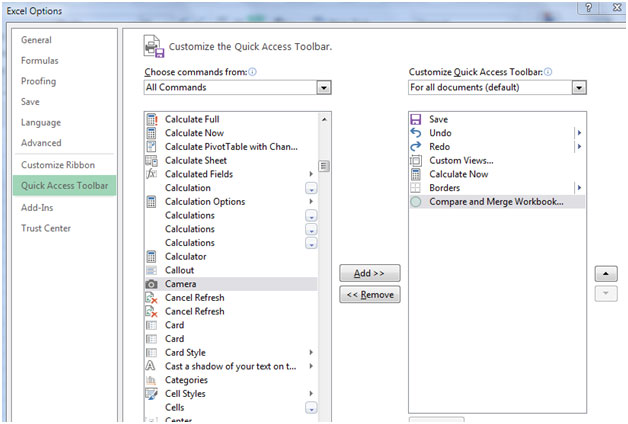
-
Suchen Sie das Kamera-Tool auswählen, klicken Sie auf Hinzufügen und drücken Sie OK.
-
Das Kamera-Tool wird oben in der Menüleiste angezeigt.
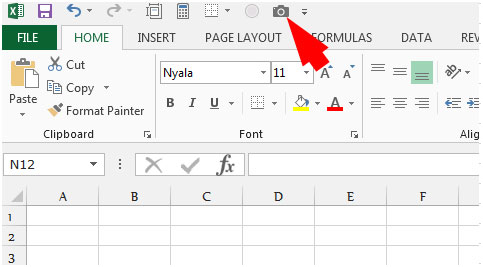
Nehmen wir ein Beispiel und verstehen, wie wir das Kamera-Tool für dynamische Diagramme verwenden können.
Wir haben Daten von A1 bis B8.
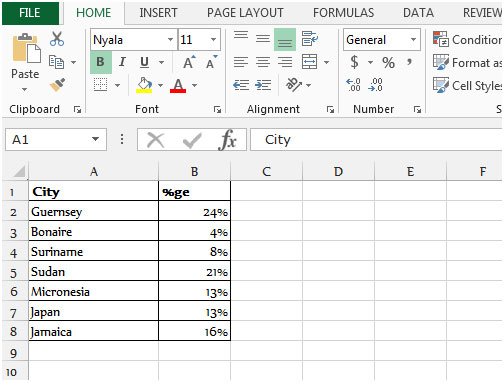
Wie erstelle ich ein reguläres Diagramm?
-
Wählen Sie den Datenbereich.
-
Gehen Sie zur Registerkarte Einfügen und wählen Sie Säulendiagramm aus der Diagrammgruppe aus.
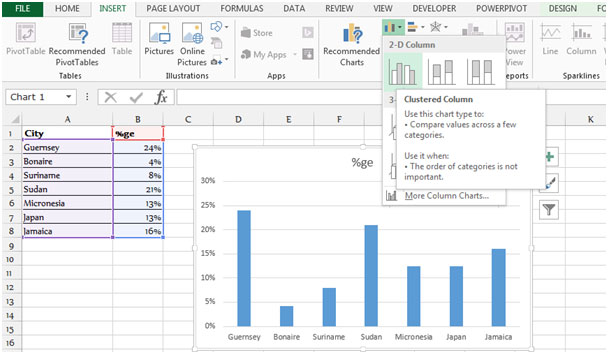
-
Ändern Sie die Ausrichtung des Texts, wählen Sie den Stadtbereich aus und wählen Sie dann mit der rechten Maustaste den Formatdiagrammbereich aus. Das Dialogfeld wird angezeigt.
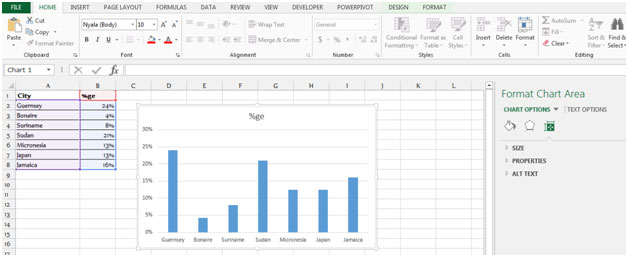
-
Wählen Sie die Registerkarte Ausrichtung und ändern Sie die Textrichtung aus der Dropdown-Liste.
-
Wählen Sie Alle Text um 270 Grad drehen.
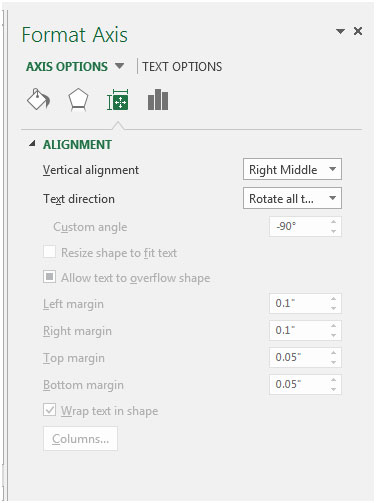
-
Wählen Sie die Zellen aus, die das Diagramm umgeben, klicken Sie auf das Kamera-Tool und klicken Sie auf eine beliebige Stelle im Arbeitsblatt. Das Diagramm wird mit dem dynamischen Bildlink der Zellen erstellt.
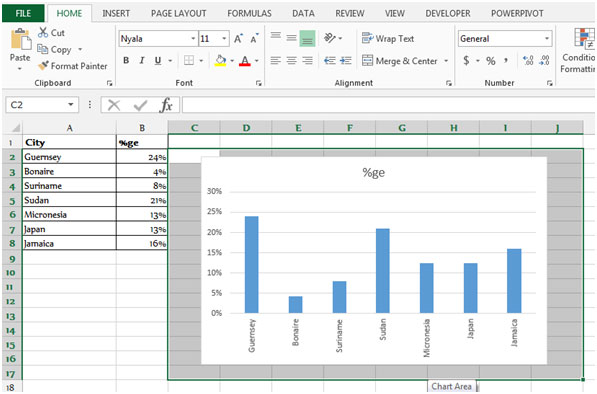
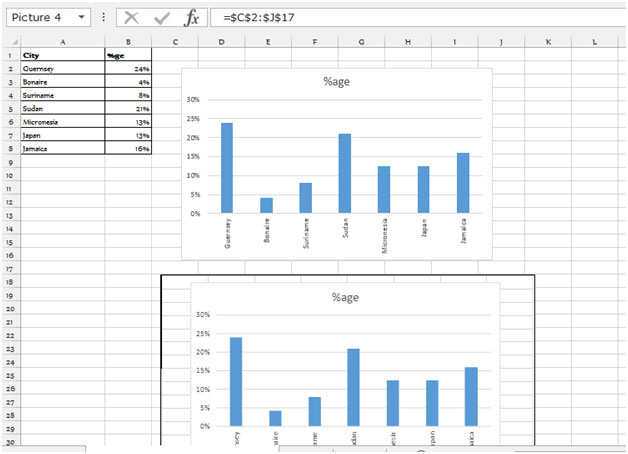
-
Der grüne Drehregler oben im Bild wird angezeigt. Wir können es drehen und eine Momentaufnahme des ausgewählten Bereichs erstellen.
-
Ziehen Sie das Objekt nach rechts, um das Excel-Diagramm zu drehen. Lassen Sie den Drehregler um 90 Grad fallen, um das vertikale Diagramm zu erstellen.
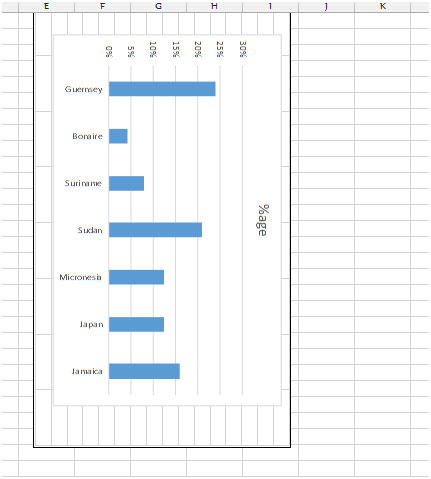
-
Wenn wir auf den Schnappschuss klicken, wird das Formatierungswerkzeug in der Menüleiste angezeigt.
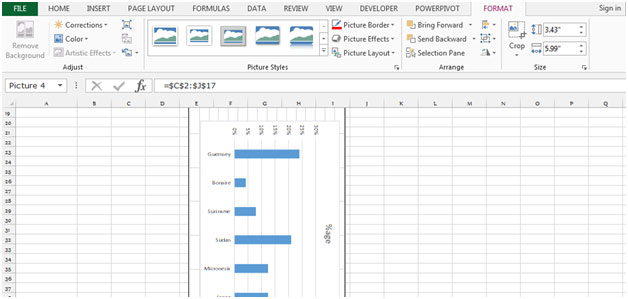
-
Es gibt so viele Optionen, um es präsentabel zu machen.
-
Wir können den Schnappschuss zuschneiden.
-
Wählen Sie den Schnappschuss aus, gehen Sie zur Format-Symbolleiste, klicken Sie auf Zuschneiden und passen Sie ihn bis zum Diagrammbereich an.
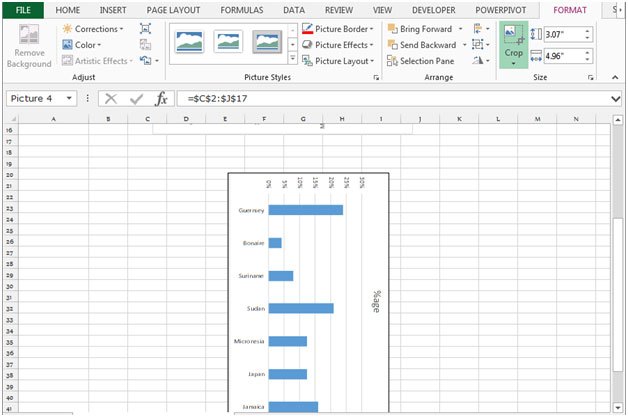
Hinweis: Dies ist ein dynamisches Bild des Bereichs. Wenn sich das Originaldiagramm ändert, bleibt das Bild erhalten und ändert sich auch.
Lassen Sie uns anhand eines Beispiels verstehen: Wählen Sie die Spalten des Originaldiagramms aus und ändern Sie die Farbe.
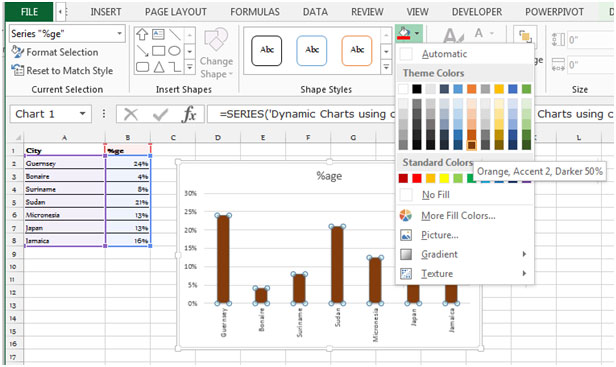
Die Farbe der Spalten wird auch im dynamischen Diagramm geändert.
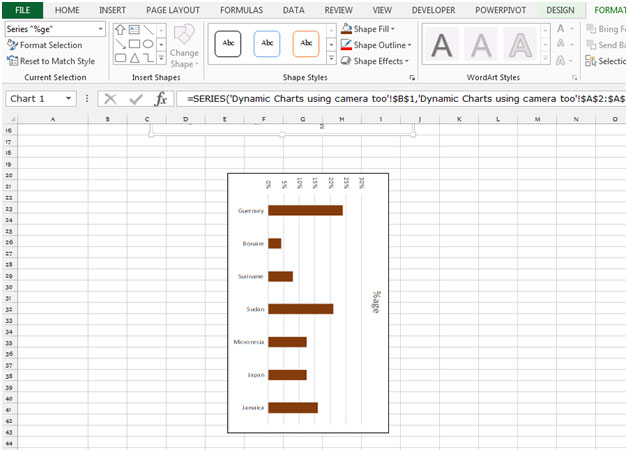
Hier geht es um die dynamischen Diagramme mit dem Kamera-Tool in Microsoft Excel in den Jahren 2010 und 2013.